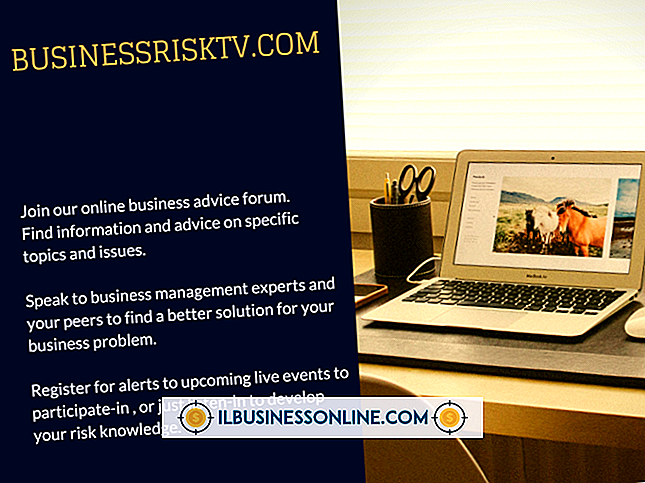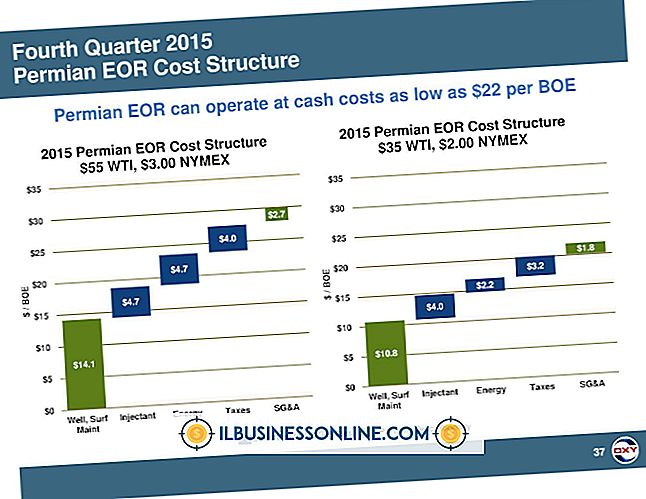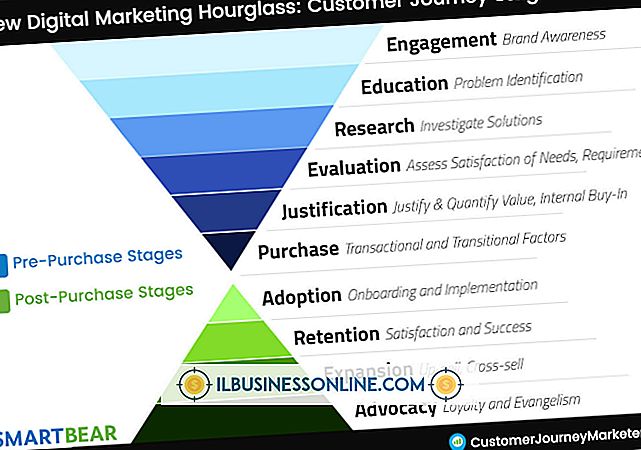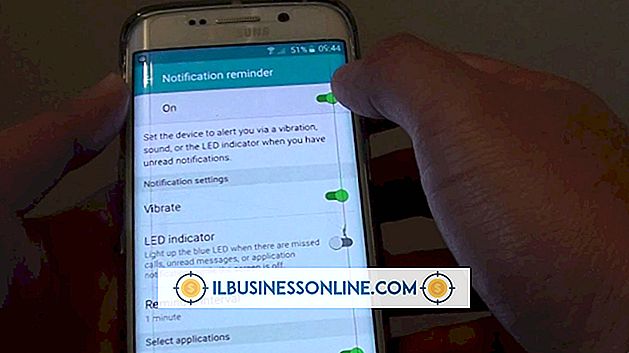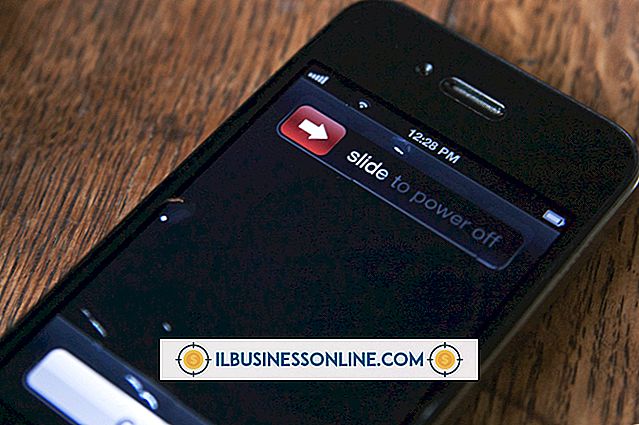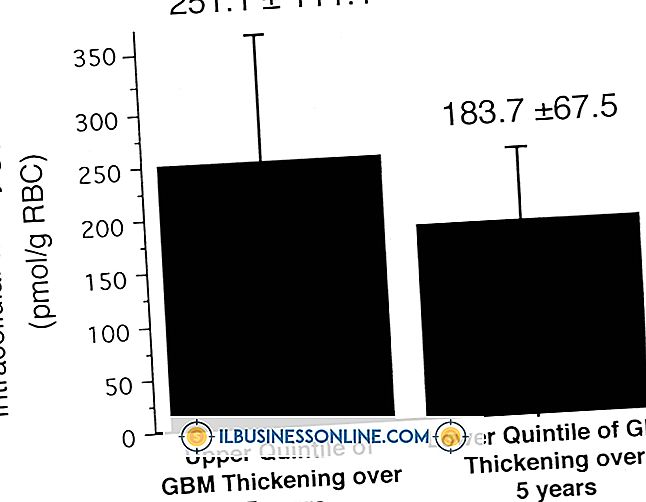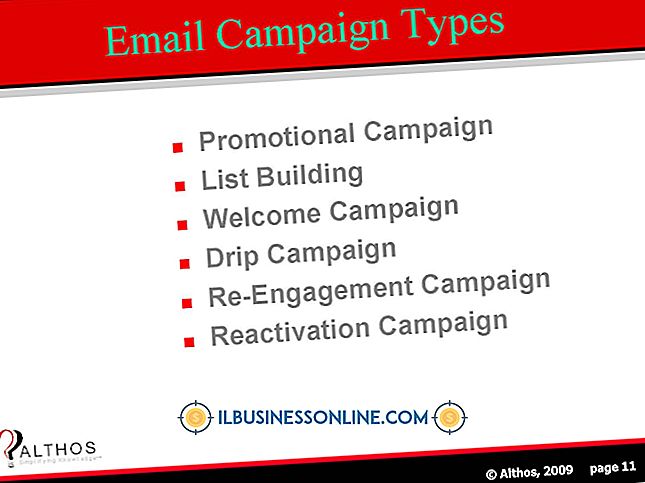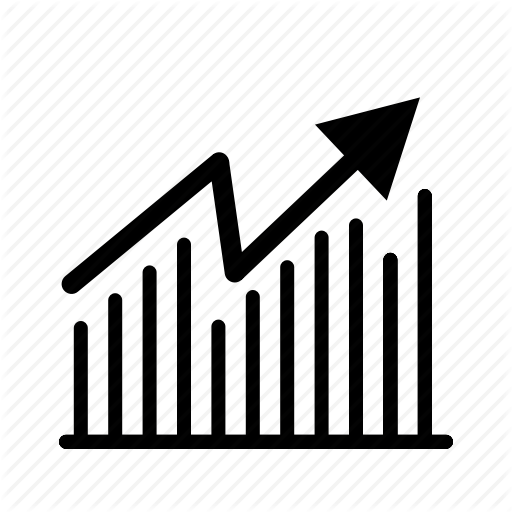Sådan sletter du dele af tekst i Illustrator

Brug af Illustrators sletningsværktøj virker ikke på tekst og grafik i deres oprindelige, redigerbare form. For at slette dele af teksten skal du konvertere teksten til et omrids, som viskelæderværktøjet vil fungere for. Dette er imidlertid en envejs gade: Når du har konverteret teksten til en oversigt, kan den ikke længere redigeres som tekst. Hvis du har brug for at redigere teksten, skal du sørge for at gøre det, før du konverterer den til sletning.
1.
Åbn dit grafikprojekt i Illustrator.
2.
Tryk på "V" for at aktivere markeringsværktøjet, og klik på teksten for at markere det.
3.
Klik på "Type" i topmenuen, og vælg "Opret overskrifter". Alternativt kan du holde tasterne "Ctrl" og "Shift" og trykke på "O." Teksten vil blive vist skitseret i blå linjer, ud over standardvalgsboksen.
4.
Dobbeltklik på "Eraser Tool" fra det venstre håndværktøjspanel for at vælge værktøjet, og åbn dets valgfelt. Hvis du ikke kan se værktøjspanelet, skal du klikke på "Vindue" og vælge "Værktøjer".
5.
Indtast den ønskede sliddiameter ved at trække Diameter skyderen eller indtaste en bestemt værdi, og klik derefter på "OK".
6.
Klik og træk musen hen over teksten for at slette dele af den.